Navigeren door de wereld van BIOS-updates kan overweldigend aanvoelen, maar met de juiste tools tot uw beschikking wordt het proces veel beter beheersbaar. ASUS Armoury Crate is zo’n tool, ontworpen om BIOS-updates te vereenvoudigen voor gebruikers die misschien geen doorgewinterde techneuten zijn. In deze uitgebreide gids leiden we u door de stappen van het updaten van uw BIOS met ASUS Armoury Crate, terwijl we ook alternatieve methoden en essentiële overwegingen verkennen.
Hoe u het BIOS in ASUS Armoury Crate kunt updaten
Stapsgewijze handleiding voor BIOS-update
- Start de Armoury Crate -applicatie vanaf uw systeem. Zorg ervoor dat het de nieuwste versie is voor optimale prestaties.
- Navigeer binnen de applicatie naar het gedeelte Extra en selecteer het tabblad BIOS .
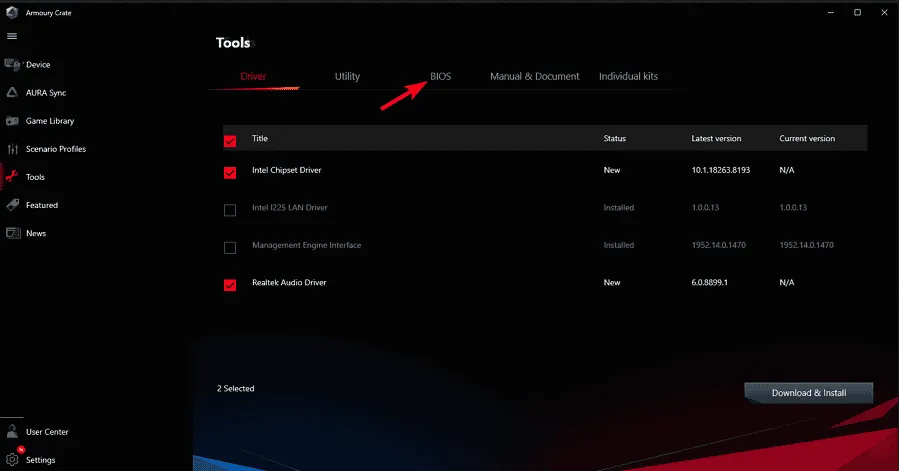
- Bekijk de beschikbare BIOS-updates. Kies de geschikte update die u wilt installeren en klik op de knop Downloaden en installeren .
- Volg de aanwijzingen op het scherm om de updateprocedure te voltooien. Wees geduldig terwijl het systeem de update installeert.
Hoewel ASUS Armoury Crate firmware-updates kan faciliteren, raden veel gebruikers aan om alternatieve methoden te verkennen, omdat Armoury Crate mogelijk niet altijd de meest recente BIOS-versies weergeeft. Deze proactieve aanpak kan ervoor zorgen dat u de nieuwste functies en oplossingen gebruikt.
Waarom is het updaten van ASUS BIOS belangrijk?
Het updaten van uw ASUS BIOS is over het algemeen aan te raden. Veel updates richten zich op het verbeteren van de systeembeveiliging, het verhelpen van bugs en het verbeteren van de compatibiliteit met nieuwere hardware. Het is echter belangrijk om uw specifieke situatie te beoordelen voordat u doorgaat met een update.
Als uw systeem probleemloos functioneert en er geen belangrijke updates van ASUS beschikbaar zijn, kunt u uw huidige BIOS-versie zonder zorgen blijven gebruiken.
Andere ASUS BIOS-updatehulpprogramma’s
Naast Armoury Crate biedt ASUS extra software, zoals MyASUS , dat compatibel is met verschillende modellen voor BIOS-updates. Bovendien zijn veel ASUS-moederborden uitgerust met een EZ Flash- hulpprogramma, een robuuste methode om BIOS-updates rechtstreeks toe te passen.
Sommige BIOS-updates zijn beschikbaar als uitvoerbare bestanden, speciaal ontworpen voor degenen die de voorkeur geven aan handmatige benaderingen. Het is raadzaam om de gebruikershandleiding van uw moederbord te raadplegen voor specifieke instructies en softwarecompatibiliteit.
ASUS BIOS updaten zonder flashdrive
Als u geen flashdrive wilt gebruiken voor de update, kunt u het beste gebruikmaken van de eerder besproken tools, zoals Armoury Crate of MyASUS. Controleer de compatibiliteit van uw moederbord met deze hulpprogramma’s door uw handleiding te raadplegen voor richtlijnen.
Typische duur voor ASUS BIOS-updates
De duur van een BIOS-update kan variëren, maar gemiddeld duurt het proces tussen de 2 en 8 minuten, afhankelijk van de specifieke methode en de gebruikte systeemconfiguraties. Dit snelle proces stelt gebruikers in staat om hun activiteiten met minimale verstoring voort te zetten.
Hoewel het updaten van het BIOS via ASUS Armoury Crate relatief eenvoudig is, geven veel gebruikers de voorkeur aan andere methoden die als betrouwbaarder worden beschouwd voor belangrijke systeemupdates.
Terwijl u zich voorbereidt op een BIOS-update, overweeg dan ook om uw ASUS-moederborddrivers bij te werken om de algehele systeemoptimalisatie te garanderen. Als u problemen ervaart, zoals ASUS Armoury Crate die uw RAM niet detecteert, kan een BIOS-update deze problemen oplossen.
Extra inzichten
1. Wat moet ik doen als de BIOS-update mislukt?
Als de BIOS-update mislukt, raak dan niet in paniek. Start eerst uw computer opnieuw op om te zien of deze normaal opstart. U kunt de update opnieuw proberen met een ander hulpprogramma, zoals EZ Flash, of controleer de ASUS-ondersteuning voor herstelopties.
2. Kan een BIOS-update de systeemprestaties verbeteren?
Ja, BIOS-updates kunnen de systeemprestaties verbeteren door de hardwarecompatibiliteit te optimaliseren, bugs te verhelpen en betere ondersteuning te bieden voor nieuwere technologieën. De omvang van de prestatieverbetering varieert echter op basis van de update.
3. Hoe weet ik of ik een BIOS-update nodig heb?
Mogelijk hebt u een BIOS-update nodig als u problemen ondervindt met de compatibiliteit van de hardware, een instabiel systeem of als ASUS een nieuwe update uitbrengt die beweert kritieke kwetsbaarheden te verhelpen of de functionaliteit te verbeteren.